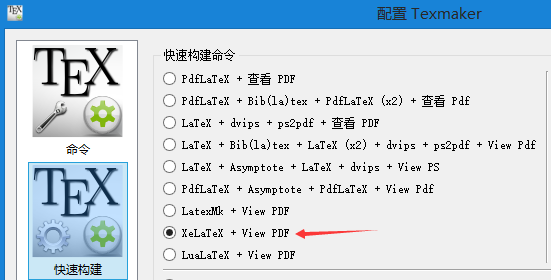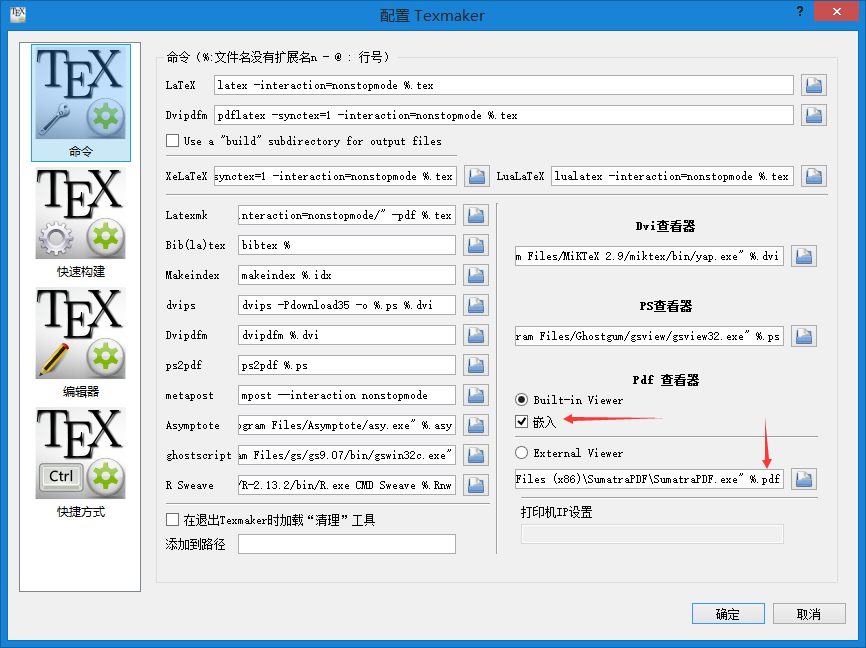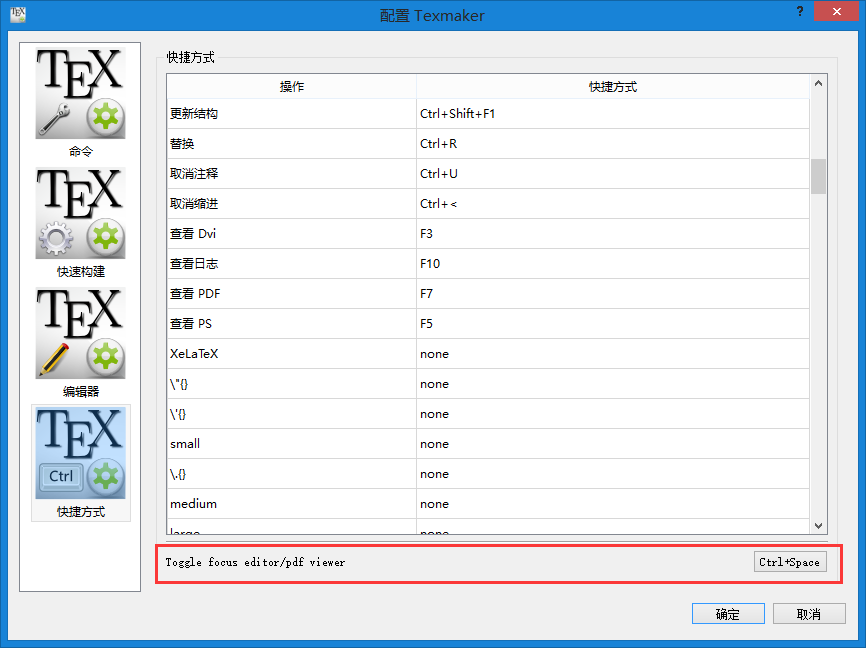的强大我就不赘述了,这里简单介绍一下怎样在Windows快速配置一个完美好用的
的强大我就不赘述了,这里简单介绍一下怎样在Windows快速配置一个完美好用的 环境。
环境。
我大学刚接触 的时候,使用的是CTeX,CTeX是一个大礼包,整合了编译器编辑器等,但是由于久不更新,很多宏包和语法都变了,而且CTeX附带的WinEdt是商业软件,30天之后需要收费,我又不想用盗版,所以就打算自己配置
的时候,使用的是CTeX,CTeX是一个大礼包,整合了编译器编辑器等,但是由于久不更新,很多宏包和语法都变了,而且CTeX附带的WinEdt是商业软件,30天之后需要收费,我又不想用盗版,所以就打算自己配置 环境。
环境。
目前使用的是MiKTeX+Texmaker的完美组合!MiKTeX是 编译器,Texmaker是
编译器,Texmaker是 编辑器。两者都是开源软件。
编辑器。两者都是开源软件。
MiKTeX非常棒的地方在于“MiKTeX has the ability to install needed packages automatically (on-the-fly)”,就是说,你用MiKTeX时,不需要担心某个宏包是否存在,你只管用就是了,MiKTeX会在你第一次用到某个宏包时,自动从网上下载,非常方便。正因为这样,MiKTeX的安装包很小,只有175MB。当然,因为是on-the-fly的,所以必须联网使用,而且MiKTeX只有Windows版本。
MiKTeX自带了一个TeXworks编辑器的,但是这软件用户体验并不好。我以前一直都用WinEdt,很好用,但是它是商业软件,我又不想盗版(说到底是没钱...),所以换了Texmaker。Texmaker可以媲美WinEdt,软件布局合理,各种快捷键用起来也很方便。不过在上手之前要简单配置一下。
如果是写英文文章,点击“快速构建”左边的箭头(或者F1快捷键),就能一键编译并刷新pdf视图。但是默认的快速构建使用的引擎是PdfLaTeX,如果你是中文用户,使用了xeCJK宏包,则必须使用XeLaTeX引擎编译,所以依次点击“选项->配置Texmaker->(左边)快速构建",选择快速构建命令为"XeLaTeX + View PDF"。
构建好的PDF默认是以弹窗的形式展现的,我们可以设置让代码和PDF并排显示,这样方便在PDF和源代码之间切换,配置如下:
Texmaker自带了一个PDF阅读器,当然你也可以使用外部阅读器,比如非常棒的Sumatra PDF,只需填入Sumatra PDF的路径跟上%.pdf,并选中External Viewer。
Texmaker还有一个很好用的功能是“正向/反向搜索”。反向搜索是点击PDF某个位置,会跳到tex源代码对应位置,快捷方式是ctrl+click。正向搜索是点击tex源代码某个位置,会跳到PDF对应的位置,默认快捷方式ctrl+space,但是这个快捷方式好像用不了,可以自行配置成其他快捷方式,比如ctrl+1,我当时是打开下图的快捷方式窗口才发现这个问题的。
正反向搜索都可以通过鼠标右键菜单实现,但是快捷键还是更方便的。最重要的一点是,源文件*.tex所在路径不能有中文!!!要不然正反向搜索不能用,这点很重要,我当时郁闷了好久。
另外还可以配置一下编辑器的字体,勾选"Backup documents every 10 min"之类的。
OK,大功告成,这种三段式的界面、F1快速构建以及正向/反向搜索,用起来真是太顺手了,Just Enjoy  ~
~

下面是我常用的 中文模板:
中文模板: